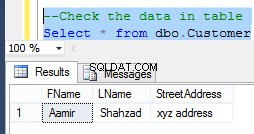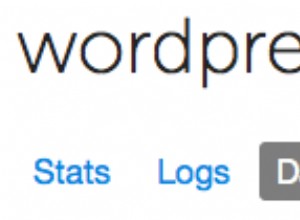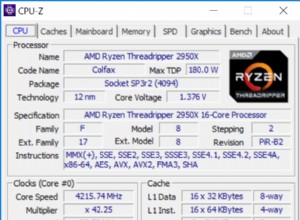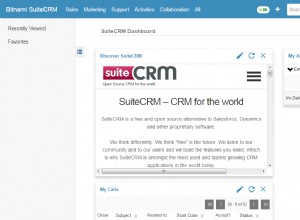Oracle JDeveloper е Java интегрирана среда за разработка (IDE) с поддръжка за най-често използваната релационна база данни. Oracle Cloud Platform предоставя база данни на Oracle и база данни MySQL като управлявана облачна услуга. Чрез внедряване на Oracle Cloud Platform Console, потребителят може да осигури екземпляр на Oracle Database, без да се налага да изтегля, инсталира и конфигурира базата данни на локална машина. В три статии ще създадем екземпляр на Oracle Database 12c на Oracle Cloud Platform и ще използваме JDeveloper 12c, за да се свържем с базата данни и да създадем таблица с база данни. Тази първа от трите статии има следните раздели:
- Настройка на средата
- Създаване на услуга за база данни за бърз старт
- Създаване на облачна услуга за база данни на Oracle с помощта на подробен съветник
- Заключение
Настройка на средата
Изтеглете и инсталирайте Oracle JDeveloper 12c на локална машина с Windows.
Конзолата Oracle JDeveloper 12c е показана на фигура 1.

Фигура 1: Начална страница на Oracle JDeveloper 12c
Създайте акаунт в Oracle Cloud Platform и се абонирайте за услугата Oracle Database Cloud. Налична е безплатна пробна версия на Oracle Cloud Platform. Таблото за управление на Oracle Cloud Services е показано на фигура 2.

Фигура 2: Табло за управление на Oracle Cloud Service
Инстанция на услугата Oracle Database в Oracle Cloud може да бъде предоставена с помощта на една от двете опции от таблото за управление:
- Съветник за бързо стартиране на услугата за база данни
- Подробен съветник за услуги за бази данни на Oracle
След това ще обсъдим всяка от тези опции за предоставяне на услуга Oracle Database в Oracle Cloud.
Създаване на услуга за база данни за бърз старт
Кликнете върху Създаване на екземпляр в таблото за управление на фигура 1. В съветника за създаване на екземпляр изберете Услуги за бърз старт раздел, както е показано на фигура 3. Щракнете върху Създаване за База данни услуга.

Фигура 3: Създаване на екземпляр>Услуги за бърз старт>База данни
A Бързи стартове Стартира се съветникът за Oracle Database, както е показано на Фигура 4. Налични са три различни издания на Oracle Database:Standard Edition, Enterprise Edition и Extreme Performance издание. От стандартно до издание с екстремна производителност поддържаните функции са подобрени. Всяко от тези издания е базирано на Oracle Database 12.2. Хранилището за стандартното издание е 15 GB, за изданието Enterprise е 512 GB, а за изданието Extreme Performance е 1 TB. За тази статия ще използваме стандартното издание.
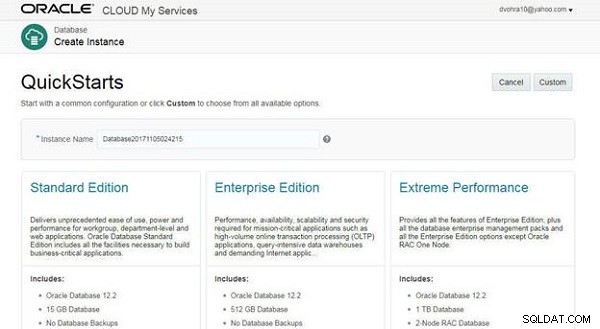
Фигура 4: Бързи стартове за Oracle Database
Името на екземпляра се генерира автоматично, но може да бъде променен. Кликнете върху Създаване за стандартно издание, както е показано на фигура 5.
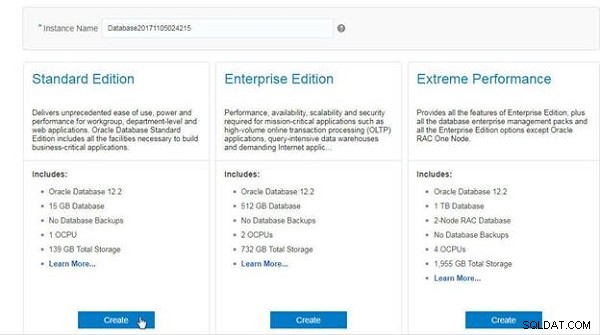
Фигура 5: Стандартно издание>Създаване
Показва се диалогов прозорец за потвърждение с връзка за изтегляне на публичните и частните ключове на SSH и идентификационните данни за достъп до базата данни. Кликнете върху Изтегляне (вижте фигура 6).
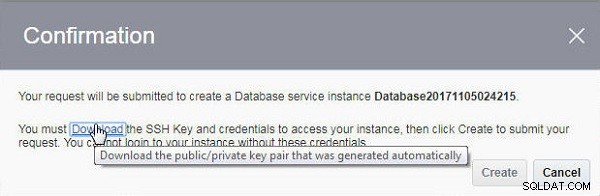
Фигура 6: Потвърждение>Изтегляне
service_credentials.zip файл, който има три файла—privateKey , publicKey и service_credentials.txt — се изтегля. Разархивирайте файловете в директория. Кликнете върху Създаване , както е показано на фигура 7, за да създадете екземпляр на услуга за база данни.
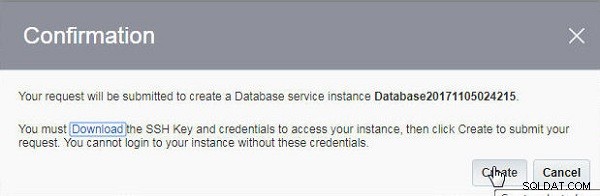
Фигура 7: Потвърждение>Създаване
Създаване на облачна услуга на база данни на Oracle с помощта на подробен съветник
Кликнете върху Създаване на екземпляр в таблото за управление както преди и изберете Всички услуги раздел в Създаване на екземпляр съветника, както е показано на фигура 8. Щракнете върху Създаване за База данни услуга в Управление на данни заглавка.
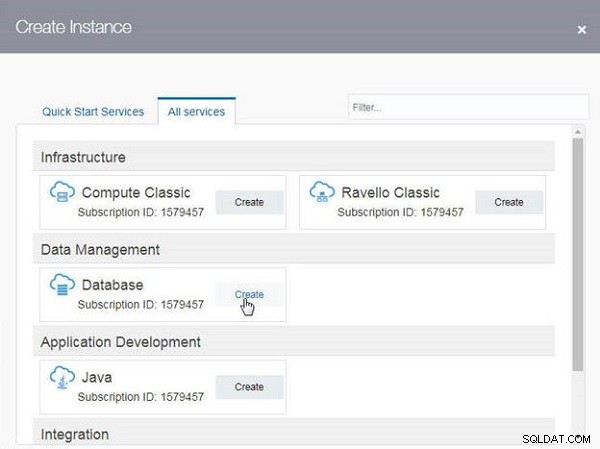
Фигура 8: Създаване на екземпляр>Всички услуги>Управление на данни>База данни>Създаване
Помощникът на Oracle Database Cloud Service започва. Кликнете върху Създаване на услуга , както е показано на Фигура 9.

Фигура 9: Създаване на услуга
Услугата за създаване на база данни на Oracle Cloud>Услугата за създаване Съветникът започва, както е показано на Фигура 10. Част от информацията за екземпляра на базата данни е предварително зададена в предоставените полета.
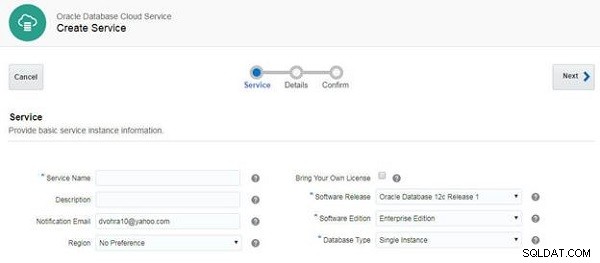
Фигура 10: Съветник за създаване на услуги
Посочете Име на услуга (до 50 знака), които трябва да започват с буква и могат да съдържат само букви, цифри и тирета и не могат да завършват с тире, както е показано на Фигура 11.
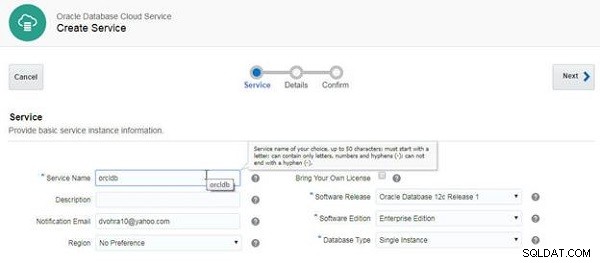
Фигура 11: Посочване на име на услуга
BYOL (Донесете свой собствен лиценз) квадратчето за отметка трябва да бъде избрано само ако трябва да се използва предоставен от потребителя лиценз. Изберете Софтуерна версия (Oracle Database 12c Release 2) от трите налични версии, както е показано на Фигура 12.
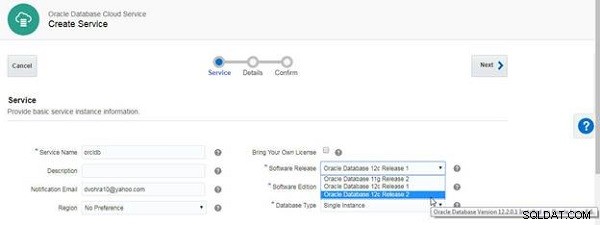
Фигура 12: Избор на софтуерно издание като Oracle Database 12c Release 2
Изберете софтуерно издание (Enterprise Edition) и изберете Тип база данни (Единичен екземпляр). Щракнете върху Напред, както е показано на Фигура 13.
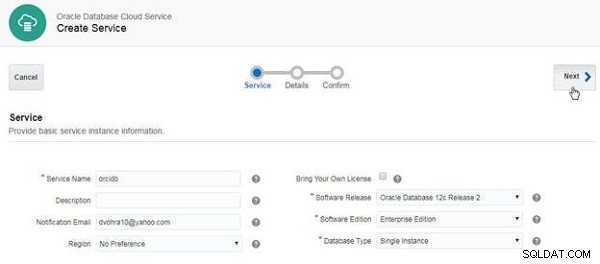
Фигура 13: Попълване на основна информация за екземпляра на базата данни
Подробности за услугата страницата се показва, както е показано на Фигура 14. Име на DB е предварително посочен като ORCL и PDB ( Pluggable Database) Име е предварително посочен като PDB1 . Настройките по подразбиране могат да бъдат променени, но ние ще използваме тези по подразбиране. Административната парола за SYS и SYSTEM потребители трябва да съдържат между 8 и 30 знака с поне една малка буква, една главна буква, една цифра и един специален знак, както е показано в полето на фигура 14.
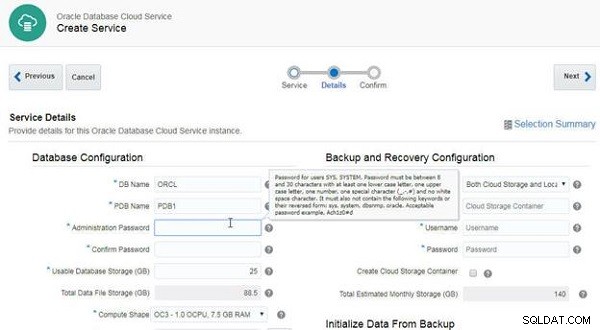
Фигура 14: Подробности за услугата
Настройки по подразбиране за Използваемо хранилище на база данни (GB), Общо съхранение на файлове с данни (GB) и Изчисли форма са предварително конфигурирани. Щракнете върху Редактиране за SSH публичен ключ поле, както е показано на фигура 15.
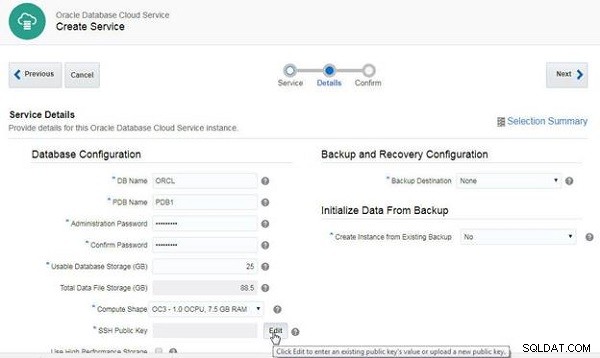
Фигура 15: SSH публичен ключ>Редактиране
В SSH публичен ключ за достъп до VM диалогов прозорец щракнете върху Създаване на нов ключ за да генерирате автоматично двойка ключове, и щракнете върху Enter , както е показано на Фигура 16.

Фигура 16: SSH публичен ключ за достъп до VM
Автоматично се генерира двойка SSH ключ. Кликнете върху Изтегляне в Ключовете за изтегляне диалогов прозорец, както е показано на фигура 17.
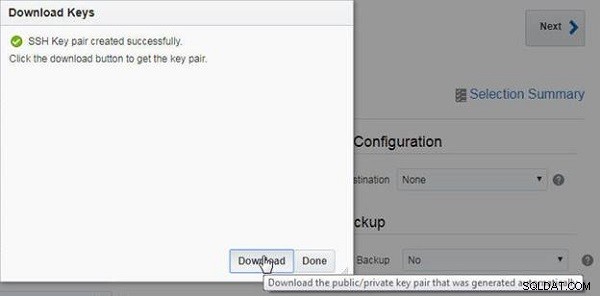
Фигура 17: Ключове за изтегляне>Изтегляне
Кликнете върху Готово , както е показано на фигура 18, след sshkeybundle.zip файлът е изтеглен. Двойките SSH ключове се използват за достъп до екземпляр на база данни VM и ние няма да използваме SSH ключовете, защото ще се свързваме с базата данни с помощта на JDeveloper.
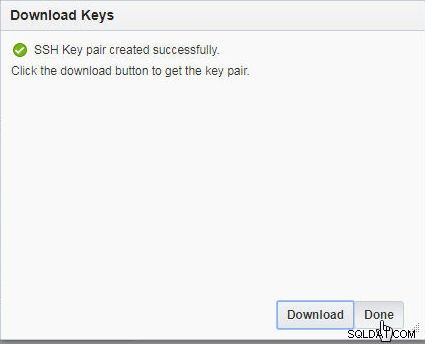
Фигура 18: Ключове за изтегляне>Готово
SSH публичен ключ се добавя към полето. По желание поставете отметка в квадратчето за Включи „Демо“ PDB в Разширени настройки , както е показано на Фигура 19.
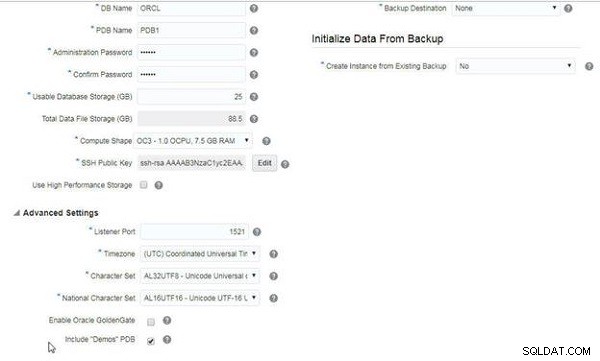
Фигура 19: Разширени настройки>Включете PDB „Demos“
След като сте избрали или посочили всички необходими настройки за конфигурация на услугата, щракнете върху Напред, както е показано на Фигура 20.
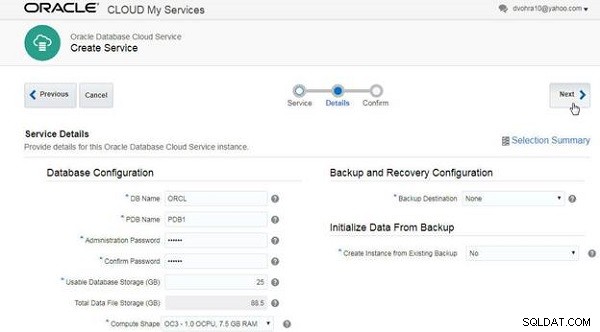
Фигура 20: Подробности за услугата>Напред
В потвърждение щракнете върху Създаване (вижте фигура 21).

Фигура 21: Потвърждение>Създаване
Двата екземпляра на услугите на Oracle Database Cloud, единият създаден с помощта на съветника за бърз старт, а другият създаден с помощта на подробния съветник, започват да се предоставят, както е показано на фигура 22.
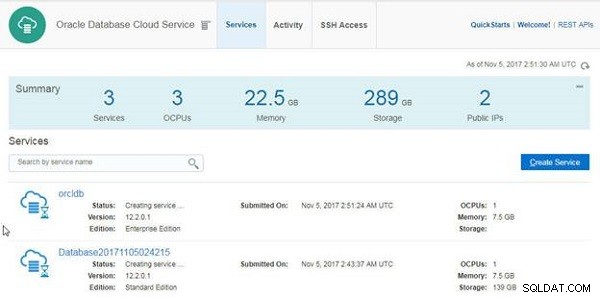
Фигура 22: Създаване на екземпляри за Oracle Database Cloud Service
След като екземплярите на услугата са създадени, Изпратено на клеймото за време се заменя с Създаден на времеви печат, както е показано на фигура 23.
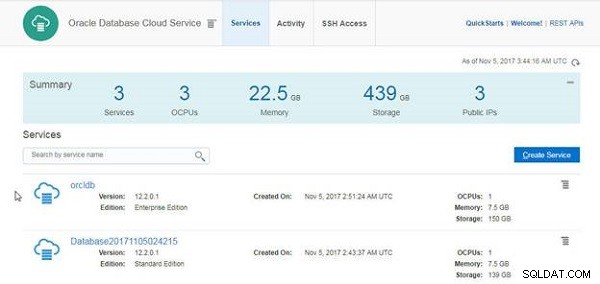
Фигура 23: Създадени екземпляри на услуга
Заключение
В тази статия обсъдихме свързването с екземпляр на услугата Oracle Database на Oracle Cloud Platform с Oracle JDeveloper 12c. Първо, създадохме екземпляри на услугата Oracle Database, използвайки всяка от опциите за създаване на инстанция:Съветник за бърз старт и подробен съветник. По-късните статии ще изследват това по-задълбочено.